백업에서 복원하지 않는 새 iPhone 또는 iPad를 구입하셨습니까? 이전 장치에서 새로운 시작을 원하십니까? 휴대전화나 태블릿을 설정했으면 좋아하는 앱과 게임을 복원할 차례입니다.
목차
이전에 설치된 앱을 찾는 방법
새 iPhone 또는 iPad로 새롭게 시작하고 싶다면 백업에서 복원하지 않는 것이 가장 좋습니다. 새로 재설정된 iPhone 또는 iPad는 버그가 없고 충돌 빈도가 낮고 배터리 수명이 더 길어집니다.
그래도 좋아하는 모든 앱에 액세스하고 싶습니다. 물론, 각각을 검색하고 다운로드할 수 있지만 이전에 다운로드한 모든 앱과 게임의 목록을 얻는 더 좋은 방법이 있습니다.
App Store를 열고 “오늘” 탭으로 이동합니다. 계정 정보를 보려면 오른쪽 상단 모서리에 있는 프로필 아이콘을 탭하세요.
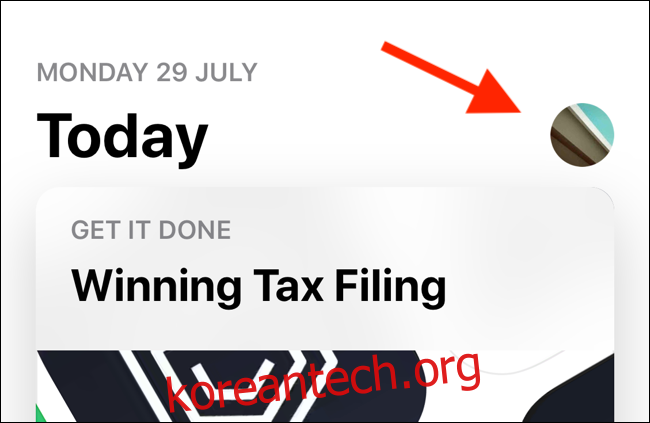
여기에서 ‘구매함’을 탭합니다.
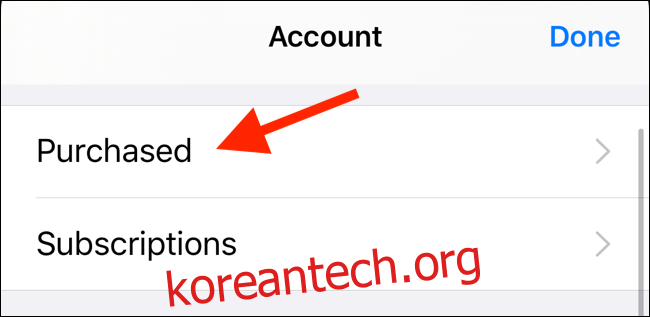
다음 화면에서 “내 구매”를 탭합니다.
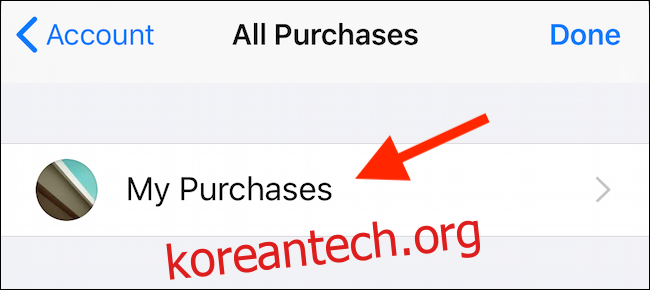
여기에 iCloud 계정을 사용하여 다운로드하거나 구입한 모든 앱과 게임이 표시됩니다. 목록은 역순으로 정렬되므로 가장 최근에 다운로드한 항목이 먼저 표시됩니다.
화면 상단에서 “이 iPhone/iPad에 없음”을 탭하여 아직 다운로드하지 않은 앱 및 게임 목록을 확인합니다.
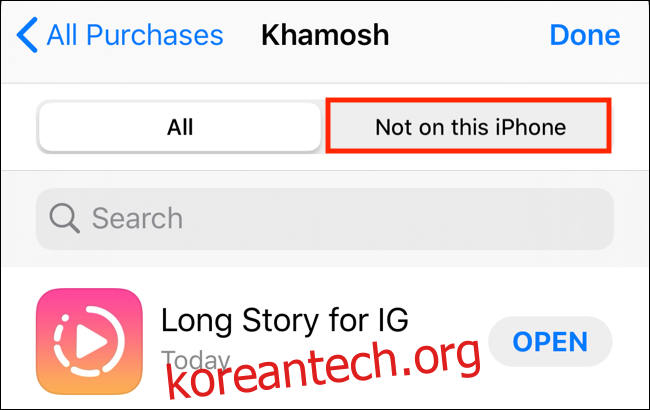
복원하려는 앱을 찾은 다음 다운로드 아이콘을 눌러 설치 프로세스를 시작합니다.
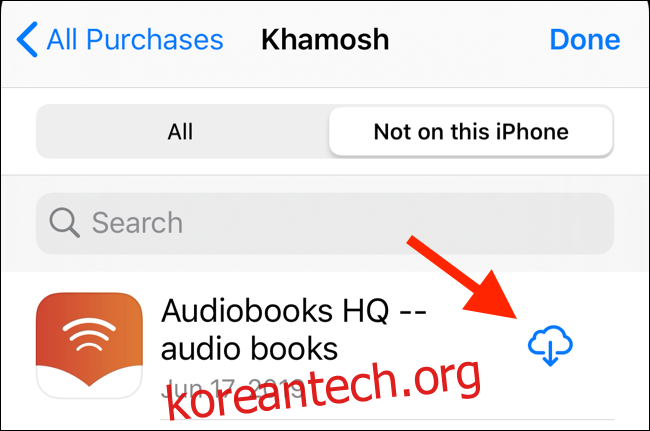
수년에 걸쳐 긴 목록을 작성했다면 상단의 “검색” 상자를 탭하여 구매 내역에서 특정 앱을 찾으십시오.
iCloud 백업 또는 이전 기기에서 앱을 복원하는 방법
iCloud 백업에서 앱을 복원할 수 있는 유일한 시간은 iPhone 또는 iPad를 설정할 때입니다. iOS 12.4 이상부터 Apple은 이 프로세스를 변경했습니다. 설정 프로세스 중에 “데이터 전송”이라는 화면이 표시됩니다. 여기에서 기존 iOS 기기 또는 iCloud에서 앱과 데이터를 무선으로 전송할 수 있습니다.
“iPhone/iPad에서 전송”을 눌러 기존 장치에서 무선으로 데이터를 전송하거나 “iCloud에서 다운로드”를 눌러 iCloud 백업에서 복원하십시오.
기기에서 iOS 12.3 이하를 실행하는 경우 설정 프로세스 중에 “앱 및 데이터” 화면이 표시됩니다. 여기에서 “iCloud 백업에서 복원”을 누르고 iCloud 계정으로 로그인합니다.
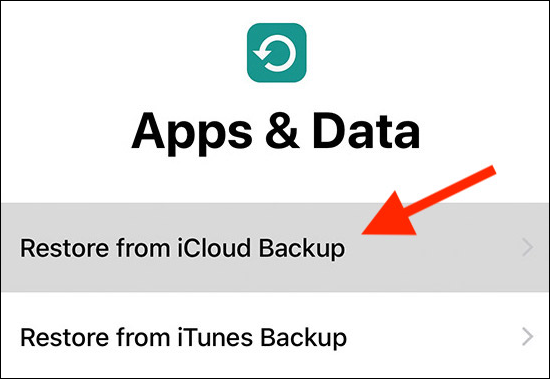
“백업 선택”을 탭한 다음 사용 가능한 iCloud 백업 목록에서 선택하십시오. 다음으로 iCloud 백업이 복원될 때까지 기다리면 됩니다. 모든 앱은 App Store에서 자동으로 다운로드되며 백업은 모든 앱 및 게임 데이터를 복원합니다. 앱과 게임에 다시 로그인하거나 설정할 필요가 없습니다.
iTunes 백업에서 앱을 복원하는 방법
5GB 무료 iCloud 계층을 사용 중인 경우 iTunes를 사용하여 전체 iPhone 또는 iPad 백업을 수행하는 것이 더 좋습니다. 또한 암호화된 백업 옵션을 선택하면 Face ID, HomeKit 데이터 및 건강 앱 데이터와 같은 개인 데이터도 백업할 수 있습니다. 이렇게 하면 iPhone 또는 iPad를 복원할 때 모든 앱과 게임, 앱 데이터, iCloud 데이터 및 개인 정보를 마지막 백업 당시와 동일한 상태로 사용할 수 있습니다.
새 장치에서 데이터를 복원하려면 먼저 이전 장치를 백업해야 합니다. 아직 사용 중인 경우 Mac 또는 PC에서 iTunes를 연 다음 iOS 장비를 연결합니다. 상단 툴바에서 “장치” 버튼을 클릭하여 장치 관리 화면으로 이동합니다. 여기에서 “백업” 섹션을 찾아 백업 모드로 “이 컴퓨터”로 전환합니다. “지금 백업”을 클릭하여 이전 iOS 기기를 백업합니다.
iTunes에서 백업을 복원하려면 새 장비를 컴퓨터에 연결하십시오. 도구 모음에서 장치를 선택하고 “백업 복원”을 클릭하십시오.
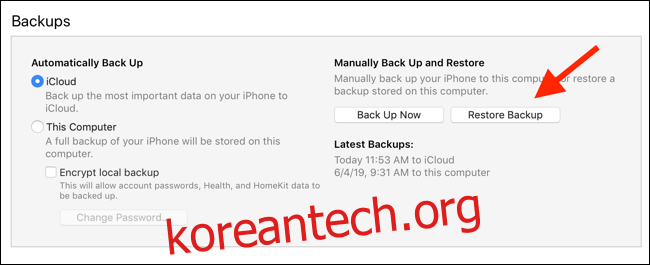
다음 팝업에서 목록에서 원하는 백업을 선택하고 암호화된 경우 암호를 입력한 다음 앱과 게임이 이전 상태로 복원될 때까지 기다립니다. iPhone 또는 iPad에 “Hello” 화면이 표시되면 기기를 사용할 수 있습니다.
iCloud 및 iTunes 백업은 패키지 거래입니다. 기기의 모든 앱과 게임을 백업하고 복원합니다.
타사 백업 및 복원 앱 사용
경우에 따라 백업 프로세스를 더 많이 제어해야 할 수도 있습니다. 예를 들어 개별 앱, 게임 또는 앱 데이터만 백업하고 복원할 수 있습니다. 이러한 상황에서는 다음과 같은 타사 iOS 기기 관리 앱을 사용할 수 있습니다. 아이메이징.
iMazing 앱을 열고 iOS 기기를 연결한 다음 “백업 복원”을 클릭하여 프로세스를 시작하세요.
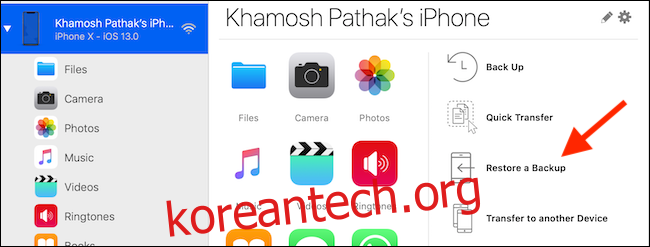
의 정식 버전 아이메이징 가격은 $44.99이지만 iTunes를 사용하여 iOS 장비를 관리하고 싶지 않다면 그만한 가치가 있습니다.

